|
Lies

(Résultat réduit)
Pour visualiser en grandeur réelle, cliquer sur le tag.
|
Ce tutoriel est une traduction d'une création originale de
Norma du site
PSP Art Y Diseno
dont j'ai obtenu la permission pour la traduire.
Il est
strictement interdit de
copier cette traduction, de la distribuer sur
le Net sans ma permission écrite et/ou d'afficher votre résultat
sur le Net sans y inclure le lien original de Norma et le lien
de cette traduction.
Merci de respecter notre
travail.
Vous trouverez le tutoriel original
ici.
Thank you Norma to have given me the permission to translate your
tutorial.
La création de cette traduction a été réalisée avec PSPXI.
Filtres
* L&K - Paris
Pour télécharger ce filtre, cliquez ici
Installer le filtre dans le répertoire Plugins de votre choix
Le filtre est une création de Lisette et Karin du site
Site of
Wonders
Matériel
* Tubes - Pinceau - Dégradé
Placer le matériel dans les répertoires de votre choix.
Le fichier Lies.PspBrush est un pinceau.
Il doit être importé comme un pinceau personnalisé.
Pour savoir comment importer un pinceau, cliquez
ici
Placer le fichier Green01.PspGradient dans un dossier où vous
pourrez facilement le retrouver dans les dégradés de votre PSP
Placer le motif goldbeads.jpg dans un dossier où vous pourrez
facilement le retrouver dans les effets Textures de PSP
Les tubes sont des créations de Hanne et Suzi Sgai
Hanne partage ses tubes sur le groupe d'échange
Top_Design_Tubes
Suzi partage ses tubes sur le groupe d'échange
TDA_Tubes
Le pinceau a été créé à partir du fichier
WSL_WordArtMix3.psd
de Chelle du blog Weescotslass Creations.
Pour visiter son blog, cliquez
ici
Merci à vous tous pour votre magnifique travail. :)
** Les calques de certains tubes
sont invisibles afin
de réduire le poids du fichier Matériel.
Pour voir les tubes, enlever le X rouge dans la palette des
calques. **
Il
est strictement interdit
d'enlever la signature, de renommer les tubes ou de redistribuer
les tubes sans l'autorisation écrite des créateurs de ces
tubes.
Merci de respecter leurs conditions d'utilisations.
Télécharger le matériel
ici
Attention
En cliquant sur le lien, vous
aurez une nouvelle fenêtre qui s'ouvrira.
Repérer dans la liste le fichier Matériel dont vous avez
besoin.
Cliquez dessus. Une autre fenêtre va s'ouvrir.
Dans le bas
de la fenêtre, cliquez sur Download.
Une autre fenêtre va s'ouvrir.
Il sera écrit "Download Now"
Cliquez sur ce bouton. Une autre fenêtre s'ouvrira
Un décompte de 10 secondes apparaîtra.
Après ce décompte, le fichier sera disponible.
Cliquez sur "Click here to download the file" pour télécharger le matériel.
Préparation.
À l'aide de la touche Shift et la lettre D de votre clavier,
faire une copie du matériel. Fermer les originaux.
Palette Styles et Textures
Ouvrir la fenêtre de configuration de la couleur Premier plan
Repérer le dégradé Green01
Style Linéaire - Angle à 45 - Répétitions à 1 - Inverser décoché
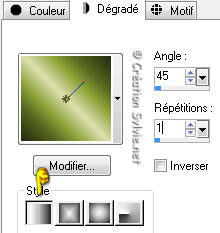
Vous êtes prêt alors allons-y. :)
|
Pour vous guider pendant la création de ce tag,
cliquer sur cette flèche avec le bouton gauche de la souris
et déplacer pour marquer votre ligne

|
Étape 1.
Ouvrir une nouvelle image de 700 x 550 pixels, fond transparent
Outil Pot de peinture
Appliquer le dégradé dans la nouvelle image
Étape 2.
Effets - Modules externes - L&K - Paris
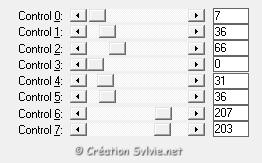
Étape 3.
Palette Styles et Textures
Ouvrir la fenêtre de configuration du dégradé
Style Halo - Répétitions à 0 - Inverser coché
Lier le Centre et la Source coché
Horizontal et Vertical à 50
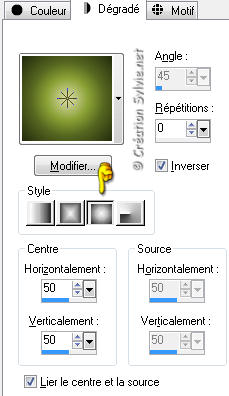
Étape 4.
Calques - Nouveau calque raster
Sélections - Sélectionner tout
Sélections - Modifier - Contracter de 25 pixels
Outil Pot de peinture
Appliquer le nouveau dégradé dans la sélection
Garder la sélection
Étape 5
Il faut enregistrer la sélection sur un canal Alpha
Sélections - Charger/enregistrer une sélection - Enregistrer sur
un canal alpha
Nommer la sélection Lies_sel_01
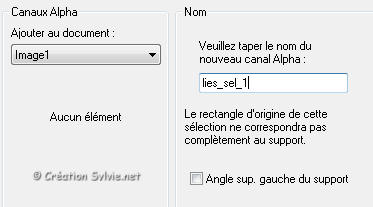
Garder la sélection
Étape 6.
Ouvrir le tube SS_97 (photographe)
Édition - Copier
Retourner à votre tag
Édition - Coller comme nouveau calque
Placer à droite

Palette des calques
Changer le mode Mélange pour Lumière douce
Sélections - Inverser
Presser la touche Delete (Suppr) de votre clavier
Garder la sélection
Étape 7.
Ouvrir le tube SS_115_AC (couple)
Édition - Copier
Retourner à votre tag
Édition - Coller comme nouveau calque
Placer à gauche

Palette des calques
Changer le mode Mélange pour Lumière douce
Presser la touche Delete (Suppr) de votre clavier
Sélections - Désélectionner tout
Étape 8.
Palette des calques
Rendre invisible le calque en bas de la pile
Activer l'un des autres calques
Calques - Fusionner - Fusionner les calques visibles
Étape 9.
Palette des calques
Rendre visible à nouveau le calque en bas de la pile
et vous assurez que le calque Fusionné est activé
Calques - Dupliquer
Palette des calques
Activer le calque en dessous de la copie (Fusionné)
Sélections - Charger/enregistrer une sélection - Charger à
partir d'un canal alpha
Repérer la sélection que vous avez enregistré à l'étape 5

Effets - Effets de textures - Fourrure
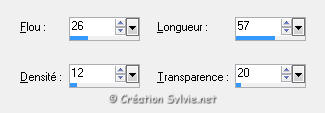
Sélections - Désélectionner tout
Étape 10.
Palette des calques
Activer le calque en haut de la pile
et réduire l'opacité à 65
Étape 11.
Calques - Nouveau calque
raster
Outil Pinceau
Repérer le pinceau Lies
Taille à 250
Palette Styles et Textures
Couleur Arrière-plan = #232c0c
Avec le bouton droit de la souris,
appliquer le pinceau dans le bas du tag, à gauche
Étape 12.
Ouvrir le tube Hanne-Girl23-Juni-2008
Édition - Copier
Retourner à votre tag
Édition - Coller comme nouveau calque
Placer à droite
(Voir Résultat final)
Effets - Effets 3D - Ombre de portée
10 ~ 10 ~ 65 ~ 20.00, couleur Noire
Étape 13.
Sélections - Charger/enregistrer une sélection - Charger à
partir d'un canal alpha
Repérer la sélection que vous avez enregistré à l'étape 5
Sélections - Inverser
Presser la touche Delete (Suppr) de votre clavier.
Ceci effacera une partie de l'ombre du tube de la femme
Sélections - Désélectionner tout
Étape 14.
Calques - Nouveau calque raster
Outil Pot de peinture
Avec le bouton droit de la souris,
appliquer la couleur Arrière-plan
Étape 15.
Sélections - Sélectionner tout
Sélections - Modifier - Contracter de 3 pixels
Presser la touche Delete (Suppr) de votre clavier.
Sélections - Modifier - Contracter de 22 pixels
Outil Pot de peinture
Avec le bouton droit de la souris,
appliquer la couleur Arrière-plan
Sélections - Modifier - Contracter de 3 pixels
Presser la touche Delete (Suppr) de votre clavier.
Sélections - Désélectionner tout
Étape 16.
Sélections - Sélectionner tout
Sélections - Flottante
Effets - Effets de textures - Sculpture
Repérer le motif goldbeads
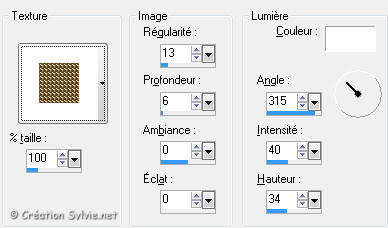
Sélections - Désélectionner tout
Étape 17.
Ouvrir le tube Corner 01
Édition - Copier
Retourner à votre tag
Édition - Coller comme nouveau calque
Image - Redimensionner
Décochez Redimensionner tous les calques
Redimensionner à 80%
Réglage - Netteté - Netteté
Placer dans le haut du tag, à gauche
(Voir Résultat final)
Effets - Effets 3D - Ombre de portée
5 ~ 5 ~ 65 ~ 10.00, couleur Noire
Étape 18.
Ajouter votre signature
Calques - Fusionner - Fusionner les calques visibles
Voilà ! Votre tag est terminé.
Il ne vous reste plus qu'à le redimensionner si nécessaire
et à
l'enregistrer
en format JPG, compression à 25
J'espère que vous avez aimé faire ce tutoriel. :)
Il est interdit de copier ou de distribuer
cette traduction sans mon autorisation
|